Lakukan ini pada Microsoft Word
Deskripsi
- Tutorial ini lakukan pada microsoft word 2021
- Namun dapat juga digunakan pada versi 365, atau yang dibawahnya versi 2019, 2016, 2013
- Sangat mungkin terdapat perbedaan posisi menu atau kata yang digunakan dalam mendiskripsikan kata Views, Ruler, posisi menu atau sub menu
Fokus bahasan
1. Ruler
2. sepasi antar baris
3. hilangkan garis merah pada tulisan
4. default simpan data
Bahasan
1. Ruler
Setingan bawaan Tanpa ada garis di bagian atas dan kiri layer, alias polos, kek gini gambarnya :
Meski hal tersebut tidak pengaruh apapun terhadap isi tulisan, namun
seringkali sangat dibutuhkan untuk mengetur tata letak baris, rata kanan, rata
kiri, batas kanan kiri.
Ini langkahnya
Pilih View, pilih Ruler, ceklis
2. Sepasi Antar Baris
Secara bawaan Word, jarak kosong
antar baris adalah 8 pt, standar nasional, meski bisa diubah manual hanya
dengan beberapa kali klik tombol, namun beda cerita jika sering menulis
artikel, mestik melakukan secara berulang kali.
Cara ini dimaksudkan agar setiap kali membuka word, sudah otomatis jaraknya sesuai dengan yang telah kamu tentukan, misal 1 spasi, atau 1.3 spasi, umunya adalah 1 spasi.
Gambar jarak kosong bawaan
Lakukan setingan ini
Pilih menu Layout,
Jika sudah terlanjur mengetik kalimat banyak dengan jarak renggang, tidak perlu diketik ulang, cukup lakukan select text saja atau diblok, selanjutnya lakukan sebagaimana di atas.
3. Hilangkan Garis Merah Pada Tulisan
Langkahnya
- Pilih menu FILE, pilih Option
- pilih Proofing,
- buang ceklisan pada 4 kotak tersebut
- OK
4. default simpan data
- Pilih menu FILE, pilih Option
- Pilih Save
- Pada kolom “Defauld Local File Locations” tentukan lokasi dimana file akan disimpan,
- Cari nama folder dari yang telah ada, misalkan nama folder DATA. Akhiri dengan tombol OK.
Hasil akhir seperti ini
Tambahan : atur waktu menjadi 1 menit
Berfungsi untuk menyimpan otomatis setiap 1 menit pada dokumen atau file yang sedang dikerjakan, ini sangat berguna ketika mengalami kendala mendadak laptop mati karena kehabisan batre, atau lupa di cas, saat dibuka kembali, akan ada file yang sudah otomatis terbuka, di layar utama word, judul file diawali dengan kata “Auto Recovery…”, segera lakukan penyimpkanan ulang, dengan membuat nama file baru.






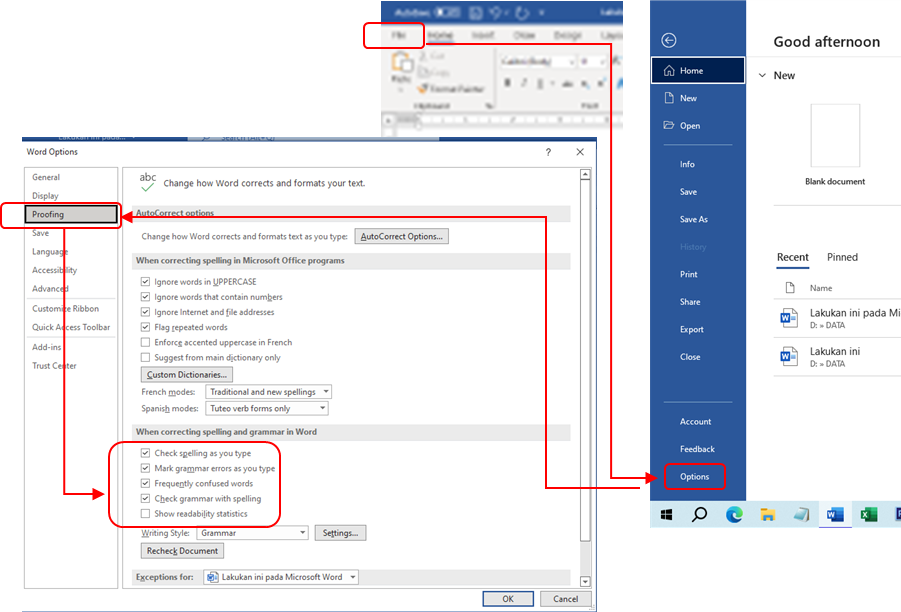


0 Comments